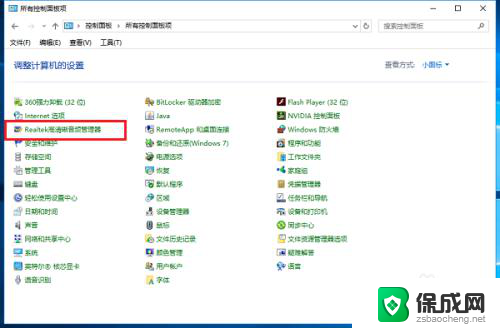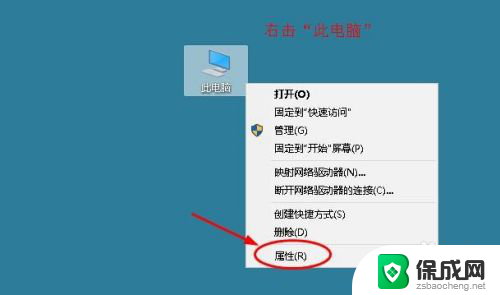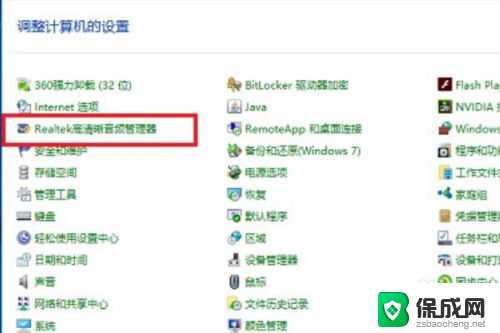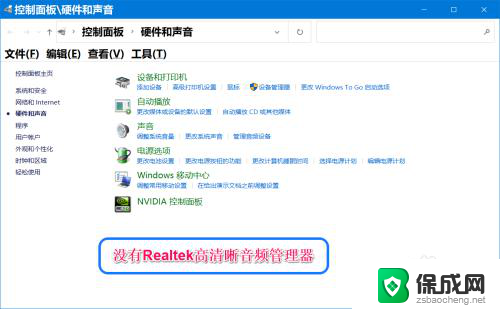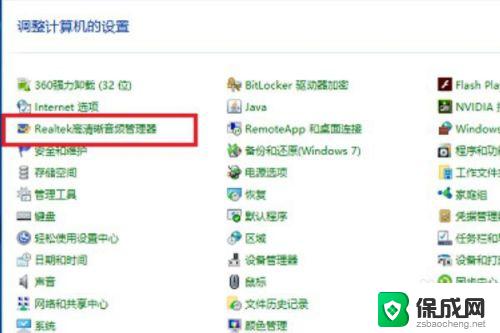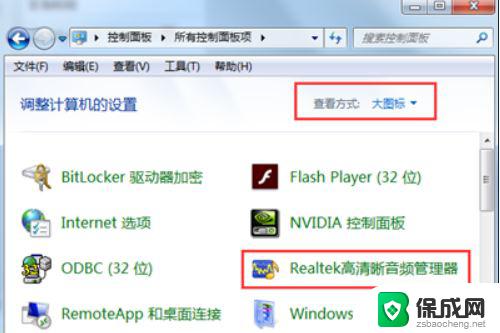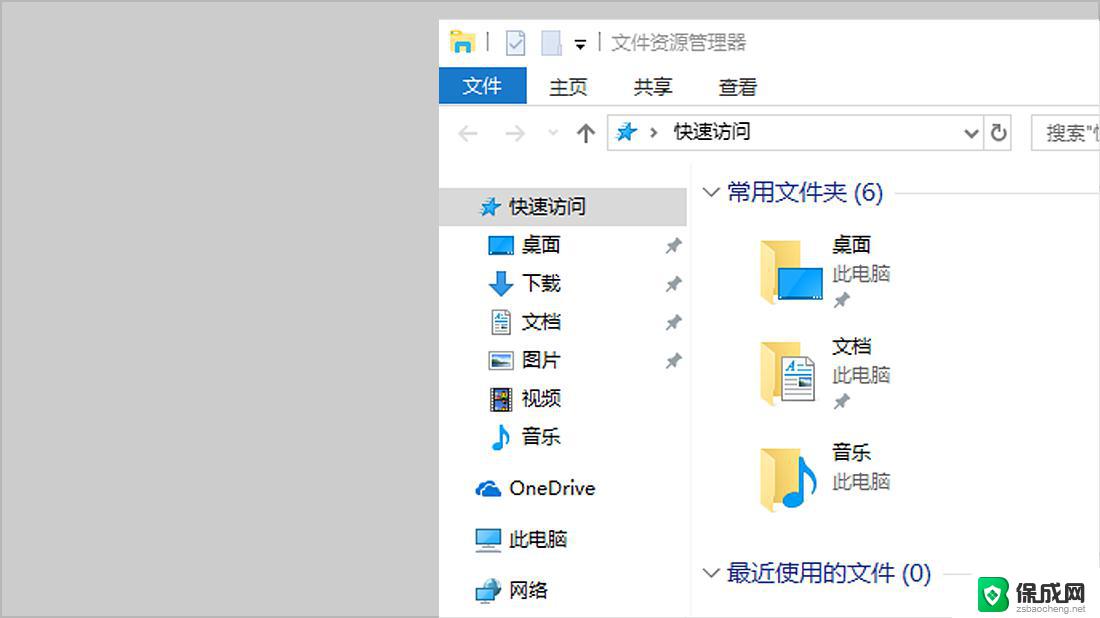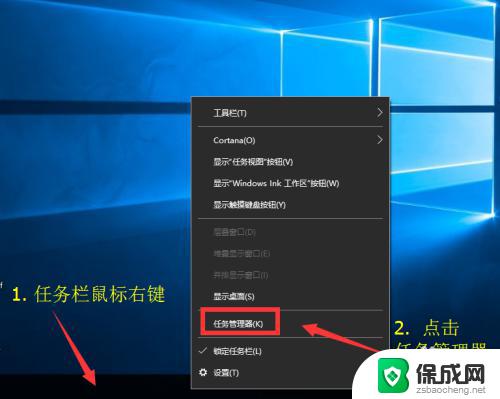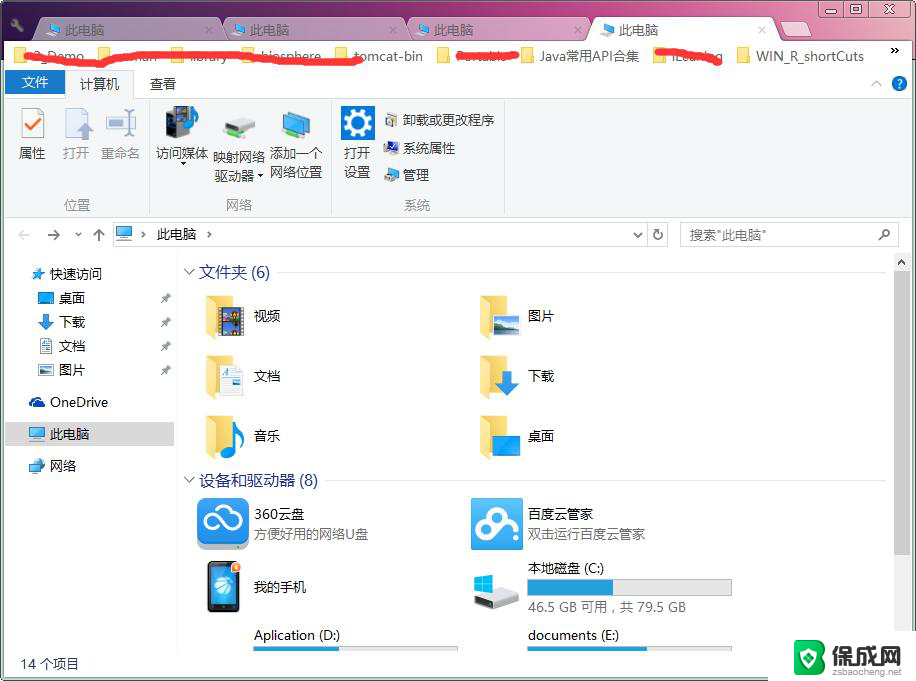realtek高清音频管理器win10 Win10 Realtek高清晰音频管理器打开方法
realtek高清音频管理器win10,在现代科技的推动下,我们的生活变得越来越便利和舒适,而在我们日常使用电脑的过程中,音频管理器的重要性也越发凸显出来。特别是在Win10系统中,Realtek高清晰音频管理器成为了我们调节音频效果的利器。对于一些新手用户来说,打开这个音频管理器可能会有些困惑。让我们一起来了解一下Win10 Realtek高清晰音频管理器的打开方法吧。
具体方法:
1.打不开无非是在状态栏找不到Realtek的图标,在声音设置里面也没有Realtek的入口。要解决这个问题,我们可以自己找到Realtek的启动文件位置。
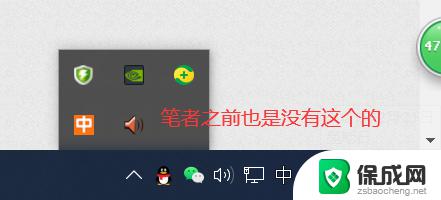
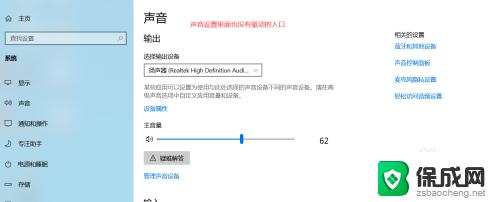
2.怎么找,就是仁者见仁智者见智的事了,我安装了一个桌面助手,直接搜索Realtek,就出来了。当然你也可以直接打开C盘(Realtek的安装盘),直接搜索,但是反应会很慢。
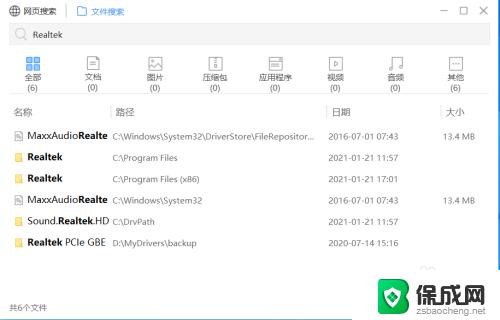
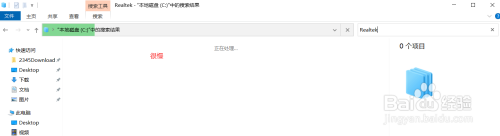
3.可以看到我的文件位置在C:\Program Files\Realtek\Audio\HDA ,我相信很多朋友的位置和我是一样的。
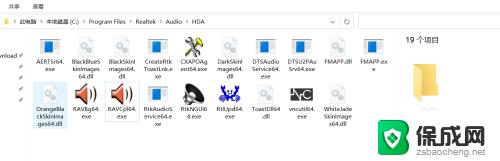
4.看到那两个熟悉的图标,是不是有种泪流满面的感觉,试一下,RAVCpl64.exe 这个文件,双击,你就打开了Realtek高清晰音频管理器。
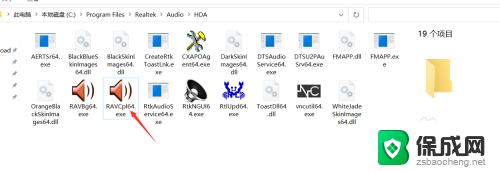
5.然后就开始你熟悉的声音设置操作吧!有时候还是需要这个Realtek高清晰音频管理器来设置声音,比Windows系统自带的专业。毕竟系统自带的不能调节前后音频面板。
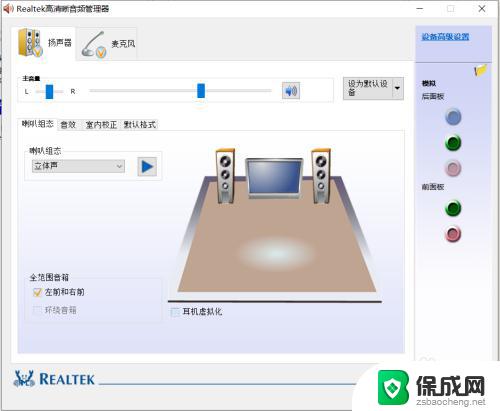
6.其实,笔者是一开始不知道Realtek安装在哪里才使用的搜索。其实不用这么麻烦,通常驱动都装在C盘,你直接打开C:\Program Files\,找到Realtek文件夹就可以了,然后一层层打开,就能找到RAVCpl64.exe这个文件了
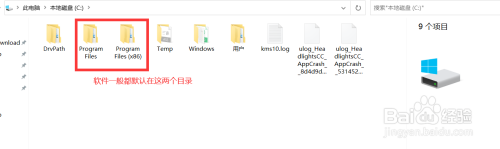
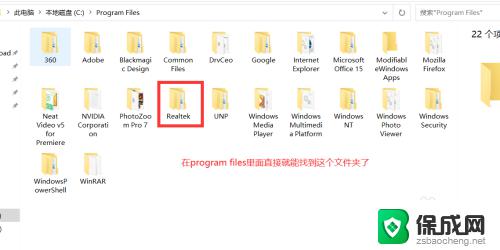
这就是realtek高清音频管理器win10的全部内容,如果您需要,您可以按照小编提供的步骤进行操作。希望这对您有所帮助!